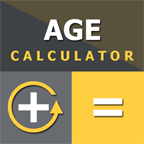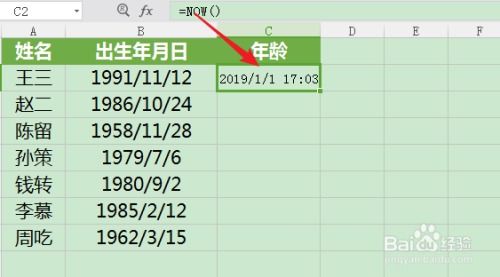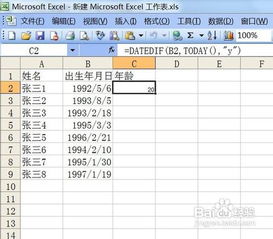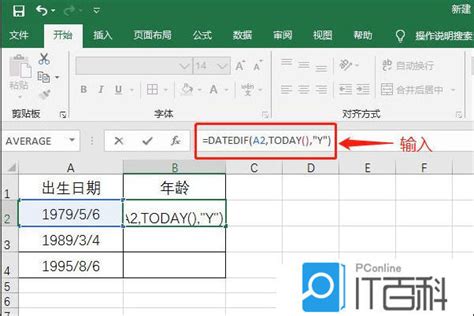Excel中如何根据生日信息计算年龄?
Excel根据生日计算年龄的方法
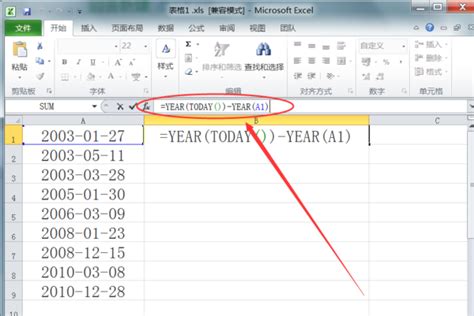
在Excel中,根据生日计算年龄是一个常见的任务,无论是在人事管理、客户数据整理,还是其他需要记录个人信息的场景中,都会频繁使用到这一功能。下面,我们将详细介绍如何在Excel中根据生日计算年龄,并提供多种方法供你选择。

一、使用DATEDIF函数

DATEDIF函数是Excel中专门用于计算两个日期之间差异的函数,可以非常方便地用来计算年龄。
1. 假设在A1单元格中输入了一个人的生日,例如“1990-5-15”。
2. 在B1单元格中,输入以下公式来计算年龄:
=DATEDIF(A1,TODAY(),"Y")
解释:
A1是包含生日的单元格。
TODAY()函数返回当前日期。
"Y"表示计算两个日期之间的完整年数。
3. 按下回车键后,B1单元格将显示计算出的年龄。
注意事项:
DATEDIF函数返回的是一个数值,如果需要以其他格式显示(如“XX岁”),可以在显示结果的单元格中设置自定义数字格式,例如“0"岁"”。
当生日还没到今年的这一天时,DATEDIF函数仍然会计算整年数,因此可能需要手动调整(比如使用IF函数结合MONTH和DAY函数判断当前日期是否已经过了生日)。
二、使用INT和YEAR函数结合
如果不使用DATEDIF函数,也可以通过INT和YEAR函数的组合来计算年龄。
1. 假设在A1单元格中输入了一个人的生日,例如“1990-5-15”。
2. 在B1单元格中,输入以下公式来计算年龄:
=INT((YEAR(TODAY())-YEAR(A1))-IF(AND(MONTH(TODAY())
解释:
YEAR(TODAY())返回当前年份。
YEAR(A1)返回生日所在的年份。
两者相减得到年份差。
IF函数用于判断当前日期是否已经过了生日,如果还没过,则年份差需要减去1。
AND函数用于判断当前月份是否小于生日月份,或者当前月份等于生日月份但当前日期小于生日日期。
OR函数用于在月份相等时,进一步判断日期是否小于生日。
INT函数用于将结果取整。
3. 按下回车键后,B1单元格将显示计算出的年龄。
这种方法虽然稍微复杂一些,但更加灵活,可以处理生日还没到今年的这一天的情况。
三、使用TEXT函数进行格式化
有时候,我们可能希望直接得到“XX岁”这样的年龄格式,而不是一个单纯的数字。这时,可以使用TEXT函数结合前面提到的计算年龄的方法来实现。
1. 假设在A1单元格中输入了一个人的生日,例如“1990-5-15”。
2. 在B1单元格中,先使用前面提到的方法计算年龄(这里以DATEDIF函数为例):
=DATEDIF(A1,TODAY(),"Y")
3. 然后,在C1单元格中,使用TEXT函数对结果进行格式化:
=TEXT(B1,"0""岁""")
解释:
B1是计算出的年龄。
TEXT函数将B1的值格式化为“XX岁”的形式。
"0"表示数值部分。
""""(双引号)表示在数值后添加的文字。由于双引号在Excel中是特殊字符,需要用两个双引号来表示一个双引号。
"岁"是添加在数值后的文字。
4. 按下回车键后,C1单元格将显示格式化后的年龄,如“29岁”。
四、自动更新年龄
由于上述方法中的TODAY()函数会返回当前日期,因此当工作表被重新打开或刷新时,年龄会自动更新。这使得Excel成为一个动态记录年龄变化的工具。
如果你希望年龄在某些情况下保持固定(例如,将某一天的年龄数据导出到另一个表格时),可以考虑将TODAY()函数替换为固定的日期值。
五、处理闰年和平年的情况
Excel的日期和时间函数已经内置了对闰年和平年的处理逻辑,因此在使用上述方法计算年龄时,无需额外考虑闰年和平年的差异。无论是2月28日还是2月29日出生的人,Excel都能正确计算他们的年龄。
六、使用辅助列进行更复杂的计算
如果需要进行更复杂的年龄计算(例如,计算虚岁或周岁,或者考虑不同的年龄计算方法),可以使用辅助列来存储中间结果。然后,在最终的年龄计算中使用这些中间结果。
例如,可以创建一个辅助列来存储计算出的年份差(不考虑是否已经过了生日),然后在另一个单元格中使用IF函数根据是否已经过了生日来调整这个年份差。
七、总结
以上就是Excel中根据生日计算年龄的几种方法。无论你是需要简单的年龄计算,还是希望得到一个格式化的年龄显示,或者需要处理更复杂的年龄计算场景,都可以在上述方法中找到合适的解决方案。希望这篇文章能帮助你更好地利用Excel来处理年龄相关的数据。
- 上一篇: 揭秘:如何轻松在备案网上进行查询
- 下一篇: PS高效七大抠图技巧
-
 如何在Excel中根据身份证号码自动计算年龄?资讯攻略11-15
如何在Excel中根据身份证号码自动计算年龄?资讯攻略11-15 -
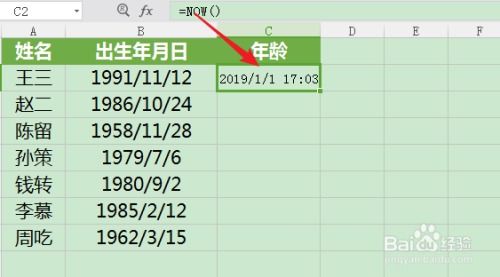 Excel中根据出生年月快速计算年龄公式资讯攻略11-16
Excel中根据出生年月快速计算年龄公式资讯攻略11-16 -
 Excel轻松计算年龄,一步搞定!资讯攻略11-16
Excel轻松计算年龄,一步搞定!资讯攻略11-16 -
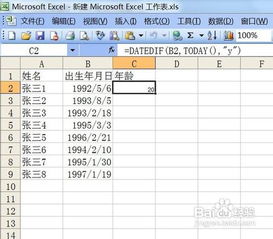 Excel里如何快速算出年龄?资讯攻略11-16
Excel里如何快速算出年龄?资讯攻略11-16 -
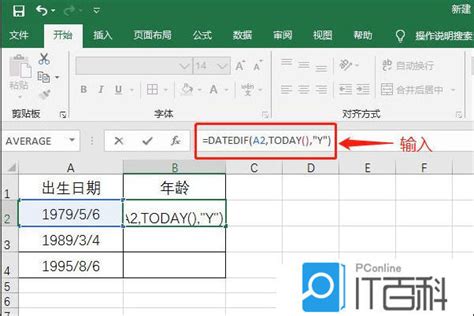 如何在Excel中计算年龄?资讯攻略11-13
如何在Excel中计算年龄?资讯攻略11-13 -
 掌握Excel技巧:轻松计算年龄的神器资讯攻略11-15
掌握Excel技巧:轻松计算年龄的神器资讯攻略11-15